如何在 Windows 10/11 中调整鼠标双击速度
我们都知道鼠标的意义,它是用来控制电脑上的一些东西的。它也用作指针。当指向屏幕上的一个对象时,这意味着您想要对它执行一些操作。我们可以使用鼠标执行各种操作,例如选择文件或文件夹、移动内容、滚动等等。我们还知道,每次单击鼠标都会执行不同的操作。单击打开一个链接,这有助于最小化和最大化屏幕等。双击有助于打开文件夹,从文件中选择一个单词等。还有右键单击选项可以执行不同的操作集。在这篇文章中,让我们看看如何提高鼠标双击速度。
增加/减少鼠标双击速度
您可以调整鼠标的双击速度。很少有人要求动作要快,而有一些人需要动作要慢。由于它会有所不同,因此您可以根据需要更改速度。有两种方法可以改变点击的速度。
方法一:使用鼠标属性调整鼠标双击速度
第一步:打开鼠标属性。为此,在 Windows搜索栏中键入main.cpl,它是一个运行命令快捷方式,可以轻松访问鼠标属性。因此,一旦它出现,单击它以打开鼠标属性窗口。
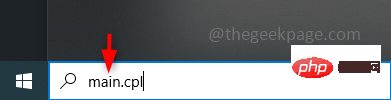
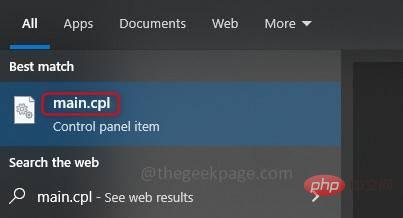
第 2 步:鼠标属性有许多选项卡,如按钮、指针等。单击按钮选项卡。
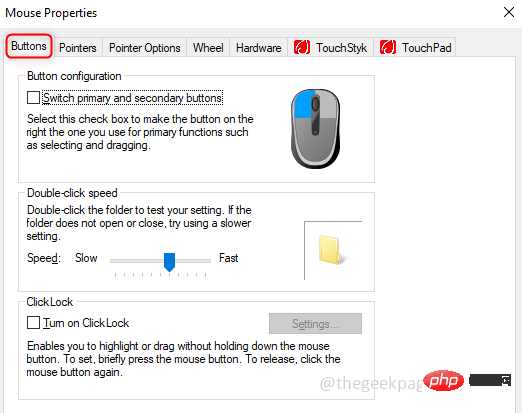
第 3 步:在双击速度部分下有一个滑块。通过移动滑块调整速度。如果将滑块向左移动,则为Slow。如果将滑块向右移动,则为Fast。完成速度设置后,单击OK。
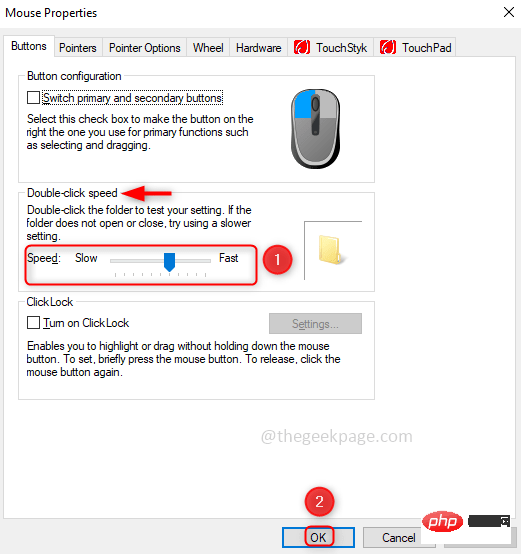
方法二:使用注册表编辑器调整鼠标双击速度
您还可以设置值以加快鼠标双击速度。它可以在注册表编辑器中完成。
第 1 步:在搜索栏中键入注册表编辑器,或者您也可以键入 regedit。一旦出现点击它。出现一个弹出窗口,询问您是否要允许对此应用程序进行更改。点击是。
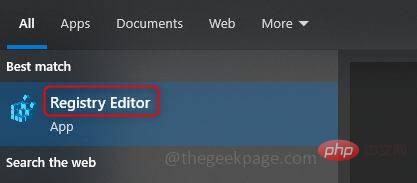
第 2 步:单击计算机下拉按钮,然后单击 HKEY_CURRENT_USER,控制面板,鼠标看起来像这样Computer\HKEY_CURRENT_USER\Control Panel\Mouse
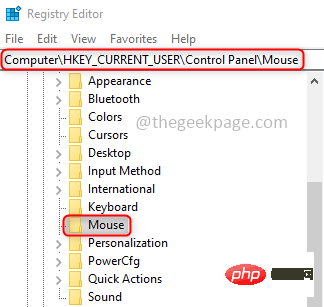
第 3 步:当您单击鼠标时,在右侧您可以看到DoubleClickSpeed。右键单击它并点击Modify。
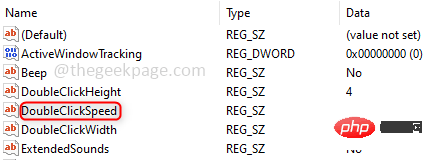
第 4 步:现在在数值数据下输入设置速度的数值。写入 200 到 900 之间的值以获得良好的速度。单击确定并关闭注册表编辑器窗口。
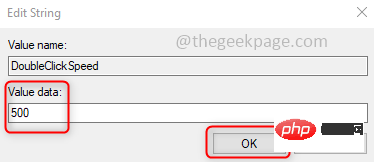
以上是如何在 Windows 10/11 中调整鼠标双击速度的详细内容。更多信息请关注PHP中文网其他相关文章!

热AI工具

Undresser.AI Undress
人工智能驱动的应用程序,用于创建逼真的裸体照片

AI Clothes Remover
用于从照片中去除衣服的在线人工智能工具。

Undress AI Tool
免费脱衣服图片

Clothoff.io
AI脱衣机

AI Hentai Generator
免费生成ai无尽的。

热门文章

热工具

记事本++7.3.1
好用且免费的代码编辑器

SublimeText3汉化版
中文版,非常好用

禅工作室 13.0.1
功能强大的PHP集成开发环境

Dreamweaver CS6
视觉化网页开发工具

SublimeText3 Mac版
神级代码编辑软件(SublimeText3)





